Paramètres de Correction automatique
Dans le cadre de la Correction automatique, memoQ peut également corriger la casse accidentelle. C’est l’endroit où vous pouvez également gérer les apostrophes courbes:memoQ peut remplacer les guillemets simples que vous tapez par les bons guillets typographiques pour la langue cible.
Vous pouvez gérer les paramètres de Correction automatique directement depuis l’éditeur de traduction.
Comment se rendre ici
-
Ouvrir un projet.
-
Dans Accueil, cliquez sur Traductions
 .
. -
Ouvrir un document pour traduction.
-
Dans l’onglet Traduction du ruban, cliquez sur Paramètres de traduction
 .
. -
Dans le menu, choisissez Correction automatique. La fenêtre des paramètres de Correction automatique s’ouvre.
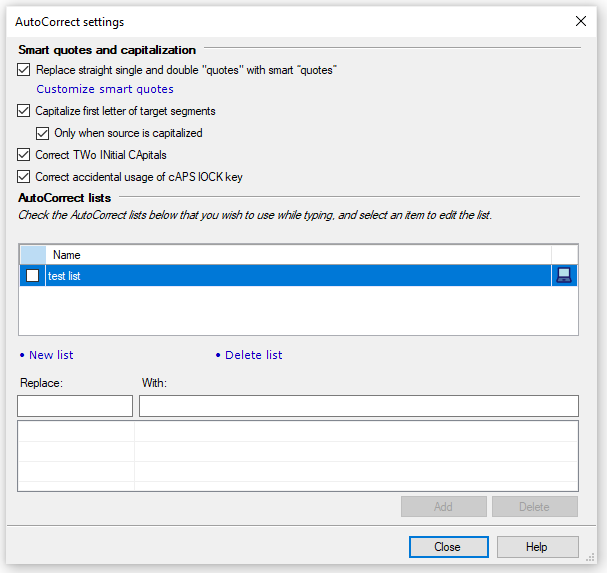
-
Dans la liste des listes de correction automatique, sélectionnez une liste.
Raccourci clavier: Pour ouvrir la fenêtre des paramètres de Correction automatique, appuyez sur Ctrl+Maj+ O.
Que pouvez-vous faire?
En général, vous ne pouvez pas simplement taper un devis intelligent. Mais memoQ sait quelles apostrophes courbes vous avez besoin pour quelle langue et peut automatiquement transformer l’apostrophe droite en une apostrophe courbe, tout comme dans Microsoft Word.
Pour activer les apostrophes courbes: Vérifiez la case Remplacer des guillemets droits simples et doubles par des guillemets typographiques.
Pour définir ou modifier les guillemets selon vos besoins: Cliquez sur le lien Personnaliser les guillemets sous la case.
- Mettez une majuscule à la première lettre des segments cibles - cochez cette case pour vous assurer que chaque segment cible commence par une majuscule.
- Uniquement lorsque la source est en majuscule - cochez cette case si vous souhaitez commencer par une majuscule, uniquement lorsque le segment source commence par une majuscule. Faites attention à cette correction; vous pourriez vous retrouver avec des segments mal en majuscules.
- Corriger deux majuscules - cochez cette case si vous commencez souvent des phrases ou des noms avec deux lettres majuscules au lieu d’une seule. memoQ changera automatiquement les secondes lettres des mots en minuscules. Vous ne pouvez pas ajouter d’exceptions ici.
- Corriger l’utilisation accidentelle de la clé cAPS lOCK - permet à memoQ de corriger votre entrée si vous oubliez de désactiver CapsLock.memoQ reconnaît si la première lettre d’un segment est minuscule et le reste est majuscule. Ne désactivez pas ce paramètre.
Vous pouvez choisir parmi différentes options de capitalisation (toutes sont activées par défaut) :
Vous pouvez avoir plusieurs listes de correction automatique. Sous les listes de Correction automatique, vous pouvez sélectionner une ou plusieurs d’entre elles. Utilisez les cases à cocher pour cela.

Dans l’éditeur de traduction, memoQ utilisera toutes les listes que vous sélectionnez ici.
Pour créer une nouvelle Liste de correction automatique: Cliquez sur Nouvelle liste. La fenêtre Créer une nouvelle liste de correction automatique s’ouvre.
Pour supprimer une liste de correction automatique existante: Décochez la liste que vous devez supprimer, puis cliquez sur Supprimer la liste. Dans la fenêtre Confirmer la suppression, cliquez sur Oui.
Vous pouvez ajouter de nouveaux couples de mots (paires d’erreurs et de corrections) à une Liste de correction automatique ou ajouter des abréviations pour insérer des expressions plus longues.
Au début, il n’y a pas de Liste de correction automatique dans memoQ. Pour utiliser la Correction automatique, ajoutez d’abord une liste.
-
Sous les listes de Correction automatique, cliquez sur Nouvelle liste. La fenêtre Créer une nouvelle liste de correction automatique s’ouvre.
-
Tapez un nom et une description pour la Liste de correction automatique. Cliquez sur OK.
-
La nouvelle Liste de correction automatique apparaît sur la liste. L’utiliser dans memoQ : Cochez sa case.
- Ajouter une nouvelle paire de mots à la liste: Dans le champ Remplacer, tapez un mot mal tapé (par exemple: teh). Dans le champ Avec, tapez sa version corrigée (par exemple: le). Cliquez sur le bouton Ajouter.(missing or bad snippet)
Correction automatique n’appartient pas à un projet: Si vous activez une Liste de correction automatique, elle sera active dans tous vos memoQ projets. Vous ne pouvez pas choisir quelles listes de correction automatique vous souhaitez utiliser dans un projet.
Lorsque vous avez terminé
Pour retourner à l’éditeur de traduction: Cliquez sur Fermer.